Clash Royale, es un nuevo juego puede volverse algo complicado para aquellos usuarios primerizos.
 Por esa razón en tutorial Android hicimos un recopilado de consejos y trucos que puedes poner en práctica para ser un ganador.
Por esa razón en tutorial Android hicimos un recopilado de consejos y trucos que puedes poner en práctica para ser un ganador.
Realiza unión y alianzas
Tener lazos de unión te da recompensa y en Clash Royale específicamente te da oro. Has alianzas, da apoyo y verás que poco a poco tu dinero se incrementará, y también tus oportunidades de ganar.
Tener paciencia
Este es un juego en dónde vamos a tener que ver a los enemigos de una manera estratégica, analizar sus movimientos y cada uno de sus pasos para poder saber en qué momento es conveniente atacar y de esa manera obtener más puntos a tu favor.
Si pierdes una torre, ten paciencia, en verdad no todo está perdido, trata de cambiar tus estrategias y de ir poco a poco para lograr avanzar de nuevo hasta la victoria.
Siempre busca el equilibrio
Busca equilibrio en todos los recursos que tengas, recuerda tener gigantes, príncipes y caballeros, pero también debes tener arqueras y mosqueteros para estar preparado ante cualquier eventualidad. Con este tipo de variedad vas a lograr ser mucho más fuerte.
Practica mucho
Es sabio el dicho de la práctica hace al maestro y claro que debes invertirle al juego muchas horas y sobre todo tratar de tener un número variado de enemigos; solo de esa manera te convertirás en un experto en el juego, no tanto leyendo trucos en internet.
Nunca te olvides de los cofres gratuitos
Los cofres son en Clash Royale una maravillosa fuente de recursos, no los olvides al finalizar tus batallas, sin embargo recuerda que pasadas cuatro horas aparecen cofres totalmente gratis que te puedes llevar y en dónde hay oro, cartas y gemas. Trata de esta pendiente de estos cofres porque podría hacer la diferencia en tus juegos.
Recomendamos que actives las notificaciones del juego para saber cuándo se abren los cofres y de esa manera ¡hacer más fortuna!
Enlace: Clash Royale

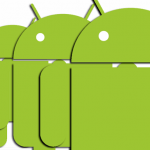 Quizá eres de esas personas que aman tener la interfaz de usuario de Android que predeterminada.
Quizá eres de esas personas que aman tener la interfaz de usuario de Android que predeterminada.